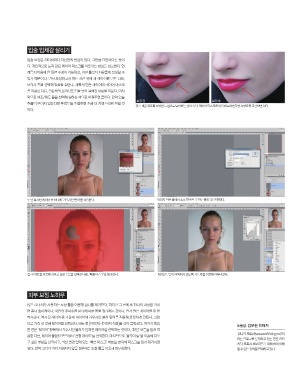Page 71 - 월간사진 2017년 4월호 Monthly Photography Apr 2017
P. 71
인포_최종(수정)_월간사진 2017-03-21 오후 5:55 페이지 4
입술 입체감 살리기
입술 보정은 리터처마다 자신만의 방법이 있다. 그만큼 다양하다는 뜻이
다. 개인적으로 눈과 같은 레이어 마스크를 이용하는 방법을 선호한다. 언
제든지 마음에 안 들면 수정이 가능하고, 어떤 툴보다 자유롭게 보정할 수
있기 때문이다. 먼저 보정하고자 하는 사진 위에 새 레이어를 만든 다음,
브러시 툴을 선택해 입술을 칠한다. 새롭게 만든 레이어에 레이어 마스크
를 적용한 다음, 검은색의 브러시로 입술 넘어 칠해진 부분을 지운다. 마지
막으로 색조/채도 툴을 선택해 원하는 색으로 바꿔주면 끝이다. 만약 입술
보정 전 보정 후
주름이 보이지 않는다면 투명도를 조절하면 조금 더 자연스러워 보일 것
입술 색은 되도록 투명한 느낌으로 보정하는 것이 좋다. 레이어 마스크를 이용해 보정한다면 투명도를 조절하면 쉽다.
이다.
두 번 복사한 레이어 중 하나에 ‘가우시안 블러’를 적용한다. 이미지 적용 툴에서 소스 항목을 ‘주파수 분리’ 로 설정한다.
‘올가미 툴’을 이용해 지우고 싶은 부분을 선택한 다음, ‘빠른 마스크'로 제거한다. 제거한 부분이 어색하지 않도록 커브 툴을 이용해 마무리한다.
피부 보정 노하우
많은 리터처가 사용하는 도장 툴을 이용해 잡티를 제거한다. 하지만 그 전에 또 하나의 과정을 거치
면 좀더 효과적이다. 사진의 주파수를 분리해 피부 톤을 정리하는 것이다. 먼저 원본 레이어를 두 번
복사한다. 복사된 레이어 중 가운데 레이어에 가우시안 블러 필터를 적용해 흐릿하게 만든다. 그런
다음 가장 첫 번째 레이어를 선택한다. 메뉴 중 [이미지]-[이미지 적용]을 찾아 클릭한다. 여기서 중요
도움말. 김우원 리터처
한 점은 ‘레이어’ 항목에서 가우시안 블러가 입혀진 레이어를 선택하는 것이다. ‘확인’ 버튼을 눌러 적
‘워니의 포토샵(woowon80.blog.me)’이
용한 다음, 레이어 블렌딩 모드에서 ‘선형 라이트’를 선택한다. 마지막으로 ‘올가미 툴’을 이용해 지우
라는 블로그를 운영하고 있는 전문 리터
고 싶은 부분을 선택하고, 색상 변경 밑에 있는 ‘빠른 마스크’ 버튼을 클릭해 마스크를 입혀 제거하면
처다. 포토샵 초보자들을 위해 쉽게 이해
된다. 만약 크기가 커서 지워지지 않을 경우에는 도장 툴을 이용해 마무리한다. 할 수 있는 강의를 연재하고 있다.